Tag Xmas Greetings
Copyright © Charlieonline.it 2002 - 2025Tutti i diritti riservati
Return to Tutorials

Tutorial written by ©charlieonline graphics
Images copyright belong to the original artist.
Copyright © Charlieonline.it 2002 - 2025
Tutti i diritti riservati
Please read my TOU's HERE
Questo tutorial è di mia invenzione,
qualsiasi coincidenza con altri è puramente casuale.
E' permesso il suo utilizzo, ma è vietato copiarlo o spacciarlo per proprio.
Ringrazio Marinella
per la cura che mette nel testare i miei tutorials,
il suo è un contributo preziosissimo.
Per svolgere questo tutorial è stato usato PSP9
(ma può essere eseguito anche con altre versioni),
e Animation Shop
NB. Tutto il materiale usato per questa Tag,
è stato reperito in rete, e il copyright appartiene ai rispettivi autori.
| Materiale: |
|
Plugins:
AAA Filter
Unlimited 2.0
VDL Adrenaline - Snowflakes
li puoi scaricare QUI
Preparazione
Estrai e apri i tubes in PSP e minimizzali.
Estrai e salva il D_gold nella cartella dei motivi di PSP
Cominciamo!
1 - Apri una nuova immagine 580x440, sfondo raster trasparente.
Nella paletta dei colori imposta come colore di primo piano /foreground #000040
e come colore di sfondo /background Bianco.
Imposta il gradient come segue:
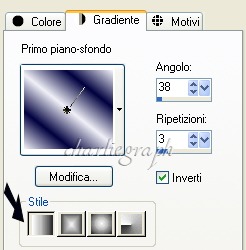
e colora la tua tag.
2 - Effetti - Plugins - AAA Filter - AAA Multi-Filter

Effetti - Plugins - Unlimited 2.0 - Paper Texture - Fibrous Paper, Coarse
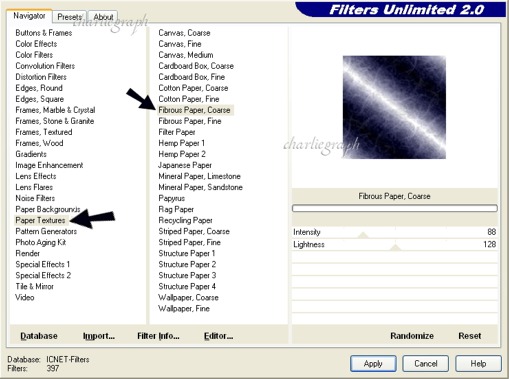
Selezione - Seleziona tutto.
Lascia selezionato!
Livelli - Nuovo Livello Raster
3 - Nella Paletta dei colori Vai su Motivi, cerca D_gold

e colora il nuovo livello.
Selezione - Modifica - Contrai 2 px
e premi il tasto CANC della tastiera.
Selezione - Nessuna selezione
4 - Effetti - Effetti 3d - Sfalsa Ombra
con i seguenti valori:

Ripeti
Ora cambia Orizzontale e Verticale a -1
Applica 2 volte
5 - Livelli - Unisci - Unisci giù
Livelli - Duplica
Posizionati sul livello duplicato.
Immagine - Ridimensiona al 90%
e imposta cosi:

==> Applica la stessa Sfalsa Ombra del punto 4 <==
6 - Attiva stormie_mkedwards_curiouskittens,
Copia e incolla nella tua tag.
Livelli - Unisci - Unisci giù
Attiva il tube holly
copia e incolla nella tua tag,
posizionandolo come da lavoro finito.
Applica la stessa Sfalsa Ombra del punto 4
Livelli - Duplica
Immagine - Rifletti
Scrivi il tuo testo a piacere
==> Applica la stessa Sfalsa Ombra del punto 4 <==
Applica la tua firma o Watermark.
A questo punto abbiamo questa situazione:
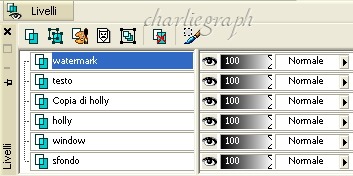
7 - Ora disattiviamo i livelli:
sfondo - window - watermark
e lasciamo attivi i livelli:
holly - copia di holly - testo
Posizionati su testo
Livelli - Unisci - Visibile
avrai questa situazione:
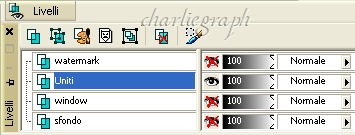
Rinomina il livello Uniti in testo
8 - Disattiva il livello testo, lascia disattivato watermark
e attiva i livelli window e sfondo.
Livelli - Unisci - Visibile
e rinomina questo livello window1
Selezione - seleziona tutto
Selezione Modifica - Contrai di 23 pixel
Attenzione la selezione deve essere proprio
all'interno del bordo dorato dell'immagine con i gatti
come da esempio seguente:
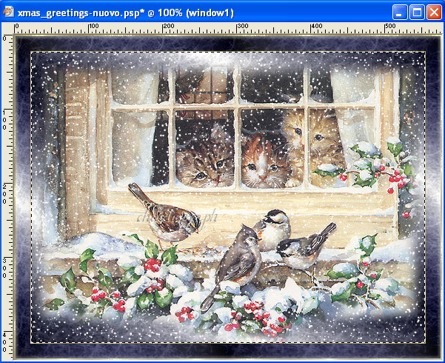
NB. Se non ti viene una selezione precisa o hai un po' di difficoltà,
attiva lo strumento Selezione con le seguenti impostazioni:

quindi seleziona all'interno del bordino dorato
come nell'esempio visto in precedenza.
Lascia selezionato!
Livelli Duplica per 2 volte.
e rinomina i livelli duplicati window2 e window3
avrai cosi questa situazione
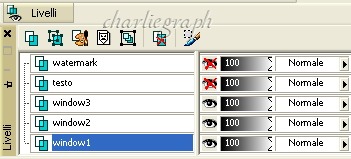
Lascia sempre selezionato!
9 - Adesso disattiva tutti i livelli e lascia attivo solo window1
Assicurati di esserci posizionato sopra.
Effetti - Plugins - VDL Adrenaline - Snowflakes
con le seguenti impostazioni:

Lascia selezionato!
Disattiva il livello window1 e attiva window2
Applica di nuovo il filtro Snowflakes,
cambiando però il valore del Random seed
(per esempio a 2500)
Lascia selezionato!
Disattiva il livello window2 e attiva window3
Applica di nuovo il filtro Snowflakes,
cambiando ancora una volta il valore del Random seed
(per esempio a 6000)
Selezione - Nessuna selezione
10 - Ora posizionati sul livello testo e Duplica 2 volte,
rinomina i 3 livelli: testo1 - testo2 - testo3.
Ora posizionati sul livello Watermark, duplica 2 volte
e rinomina: watermark1 - watermark2 - watermark3
Ora devi stare molto attento:
Ti conviene disattivare tutti i livelli per sicurezza.Posizionati su watermark1 attivandolo,
e attiva anche testo1 e window1
In pratica avrai questa situazione:
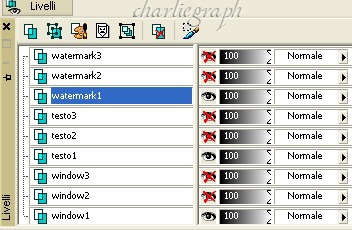
Livelli - Unisci - Visibile
Rinomina come Uniti1 e disattiva
Posizionati su watermark2 attivandolo,
e attiva anche testo2 e window2
Livelli - Unisci - Visibile
e rinomina come Uniti2
Posizionati su watermark3 attivandolo,
e attiva anche testo3 e window3
Livelli - Unisci - Visibile
e rinomina come Uniti3
ecco ciò che avrai:
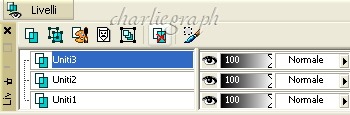
Riattiva e rendi visibile tutti i livelli.
File /Salva con nome, dai il nome che desideri,
clicca sulle opzioni e imposta come segue:
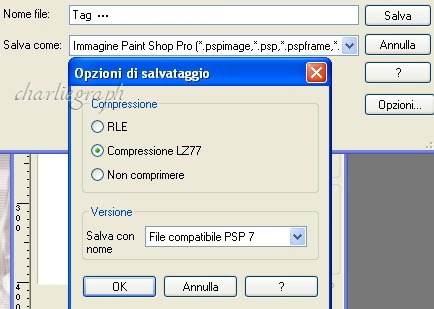
fai attenzione su quale cartella vai a salvare il tuo lavoro.
Clicca su ok.
Ora creiamo la nostra animazione
Vai nella cartella dove hai salvato il lavoro finito
posizionati su di esso
e con il tasto dx del mouse clicca su Apri con ANIMATION SHOP.
Su AnimationShop vai su:
Visualizza /animazione.
Se ti sembra troppo veloce, cambia le impostazioni,
o lascia quelle di default con valore 10.
A questo punto salva il tuo lavoro in formato gif.
Scritto per Natale 2006
Spero che questo tutorial ti sia piaciuto.
Return to Tutorials
Un Lavoro di Marinella

Grazie Marinella, un lavoro stupendo!
My Tutorials are Registered at TWI

Per informazioni o suggerimenti
If you like write a message to my "Contatti"
Se hai dubbi o ti servono chiarimenti posta un messaggio nei "Contatti"
Copyright © Charlieonline.it 2002 - 2025
Tutti i diritti riservati
Torna all'inizio


Questo Sito è pubblicato sotto una Licenza (This website is licensed under a)
Creative Commons Attribuzione - Non commerciale - Non opere derivate 2.5 Italia License.
Pagina aggiornata... sabato 17 ottobre 2015
Tempo di caricamento 0.48 secondi.
Copyright © Charlieonline.it 2002 - 2025
Tutti i diritti riservati
Tempo di caricamento 0.48 secondi.
Copyright © Charlieonline.it 2002 - 2025
Tutti i diritti riservati